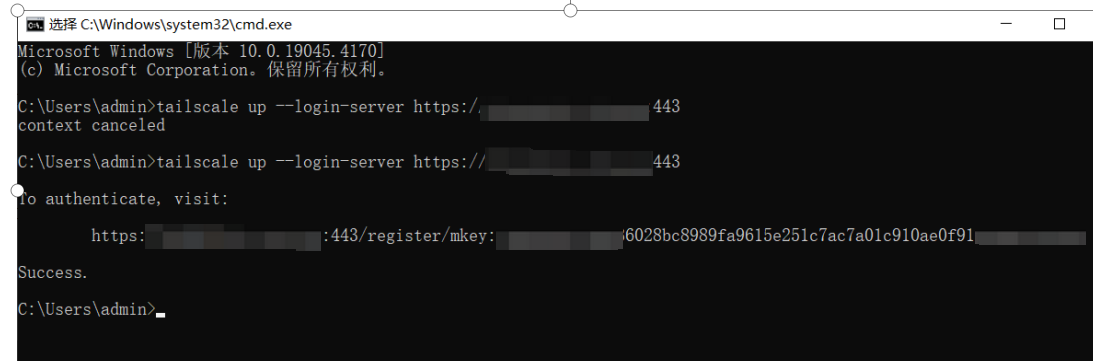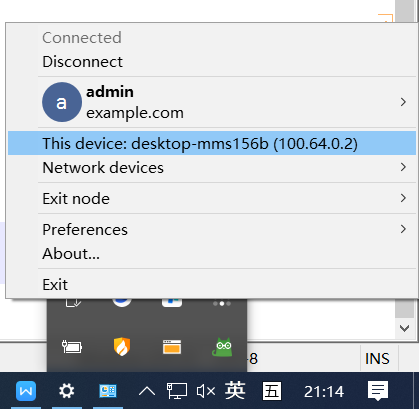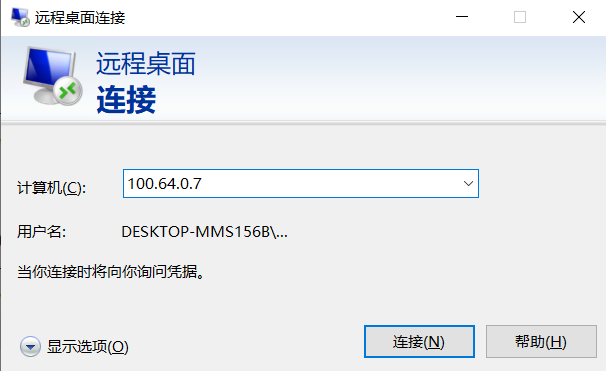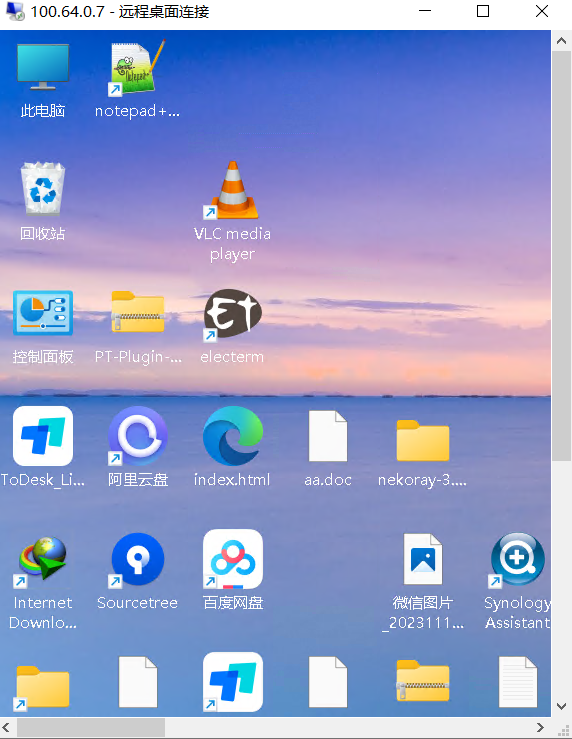Server setup process using Headscale with Docker.
Server setup process using Headscale with Docker.⌗
记录采用headscale & docker 异地组网过程⌗
需求背景⌗
曾经我尝试使用
ZeroTier,最初的体验非常不错。然而,随着时间的推移,我发现连接速度变得缓慢和卡顿, 有时甚至需要借助特殊的网络加速技术来提高性能。后来,在X社区中,我看到有人分享了Tailscale的好评, 这促使我安装了Tailscale的官方客户端。相较于ZeroTier,Tailscale在速度上有显著的提升, 尽管偶尔也会遇到一些延迟。Tailscale依赖于其官方服务器,但它支持用户自建服务器, 这一点非常吸引我。通过结合使用Tailscale客户端和官网,我们可以实现异地组网。 为了达到更理想的连接速度,我决定自建异地组网系统。这样不仅能控制家中的群晖设备,还能优化PT下载等功能。
搭建headscale服务端⌗
1,准备环境
linux(centos7/ubuntu)
2,安装docker,
3,申请好域名,准备https证书 推荐cf,并解析到自己的服务器
ssl_certificate和ssl_certificate_key为自己申请的域名证书从cf导出来的文件
4,安装好nginx,nginx配置如下,打码地方为自己的域名,箭头处需要开启websocket
准备headscale 配置文件⌗
创建目录
mkdir -p /root/mydocker/config
chmod -R a+x /root/mydocker/config
从以下链接地址下载配置文件
wget -O /root/mydocker/conf/config.yaml https://raw.githubusercontent.com/juanfont/headscale/main/config-example.yaml
修改配置文件
config.yaml文件
server_url: https://你的域名:443
listen_addr: 0.0.0.0:8080
metrics_listen_addr: 0.0.0.0:9090
noise:
private_key_path: /etc/headscale/noise_private.key
database:
type: sqlite3
sqlite:
path: /etc/headscale/db.sqlite
部署headscale⌗
启动docker, 我是在/root/mydocker/ 目录启动的
docker run --name headscale --detach --volume $(pwd)/config:/etc/headscale/ --publish 0.0.0.0:8080:8080 --publish 0.0.0.0:9090:9090 headscale/headscale:0.23.0-alpha5 serve
在windows或客户端安装tailscale(官网下载并安装好)⌗
以win10 为例 直接采用命令行登录
会得到以下地址:
https://你的域名:443/register/mkey:23234kflasdjf….. mkey 后面请复制一下 进入到headscale 服务器命令行,执行以下命令,将23234kflasdjf.....注册即可
进入服务器,执行命令注册登录的设备⌗
执行以下命令,因为是docker安装的
mywin10 就表示对应需要组网的机器
docker exec headscale headscale users create mywin10
docker exec headscale headscale nodes register --user admin --key mkey:23234kflasdjf.....
以下是我执行的上面两条docker命令的示例
[root@racknerd-6d4dab3 ~]# docker exec headscale headscale users create admin
2024-04-08T12:28:08Z TRC DNS configuration loaded dns_config={"Nameservers":["1.1.1.1"],"Proxied":true,"Resolvers":[{"Addr":"1.1.1.1"}]}
User created
[root@racknerd-6d4dab3 ~]# docker exec headscale headscale nodes register --user admin --key mkey:2342342344444444444444fb3ce635336028bc8989fa9615e233343434
2024-04-08T12:28:14Z TRC DNS configuration loaded dns_config={"Nameservers":["1.1.1.1"],"Proxied":true,"Resolvers":[{"Addr":"1.1.1.1"}]}
Node desktop-mms156b registered
接下来就看到以下成功信息
tailscale 客户端自动显示当前状态
接下来就可以远程登录我的win10了,我要从100.64.0.2 的机器远程登录100.64.0.7的机器
远程登录win10 速度很赞,几乎和本地一样操作流畅,而且无需科学
解决以上需要在每一台电脑上都要安装tailscale 客户端的问题 利用群晖做数据转发,只需要在群晖上安装tailscale客户端即可
群晖子网路由(Subnet Router)设置⌗
问题解决方案⌗
使用群晖NAS作为子网路由(Subnet Router)可以让所有家庭网络中的设备无需安装Tailscale客户端即可访问Tailscale网络。 只需在群晖上安装一次Tailscale客户端,并进行适当配置,就可以实现整个内网的访问。
详细步骤⌗
1. 在群晖上启用IPv4转发功能⌗
通过SSH登录到群晖,执行以下命令启用IPv4转发:
# 检查当前IPv4转发状态
sysctl net.ipv4.ip_forward
# 临时启用IPv4转发
sudo sysctl -w net.ipv4.ip_forward=1
# 永久启用IPv4转发(在重启后仍然生效)
sudo echo "net.ipv4.ip_forward = 1" >> /etc/sysctl.conf
sudo sysctl -p
2. 在Headscale服务器上允许子网路由广播⌗
在Headscale服务器上执行以下命令,允许用户advertise routes(广播路由):
# 格式:headscale routes enable-route [子网CIDR] [节点ID]
# 例如:允许群晖广播192.168.1.0/24子网
docker exec headscale headscale routes list
# 查看当前节点ID和广播的路由
# 启用子网路由(使用实际的子网CIDR和节点ID)
docker exec headscale headscale routes enable --route 192.168.1.0/24 --node-id 1
以下是我实际执行的命令和结果:
[root@racknerd-6d4dab ~]# docker exec headscale headscale routes enable \
> --route 1 \
> --force
2025-04-05T06:53:57Z WRN An updated version of Headscale has been found (0.25.1 vs. your current v0.23.0-beta1). Check it out https://github.com/juanfont/headscale/releases
[root@racknerd-6d4dab ~]# docker exec headscale headscale routes list
2025-04-05T06:54:14Z WRN An updated version of Headscale has been found (0.25.1 vs. your current v0.23.0-beta1). Check it out https://github.com/juanfont/headscale/releases
ID | Node | Prefix | Advertised | Enabled | Primary
1 | diskstation | 192.168.100.0/24 | true | true | true
从上面的结果可以看到,我的群晖设备名为
diskstation,它已经成功广播了192.168.100.0/24子网,并且该路由已启用。
3. 在群晖NAS上配置Tailscale⌗
在群晖上配置Tailscale客户端以广播子网路由:
# 在群晖上执行此命令来重新配置Tailscale客户端
# 注意:--advertise-routes参数指定要广播的子网
sudo tailscale up --accept-routes --advertise-routes=192.168.1.0/24 --login-server=https://你的域名
# 查看Tailscale状态确认子网路由是否生效
tailscale status
注意:不需要重新登录,只需执行上述命令即可启用子网路由。
验证子网路由是否成功⌗
在Android手机上验证⌗
- 在Android手机上安装Tailscale客户端
- 使用你的域名作为登录服务器(https://你的域名)登录
- 成功登录后,你应该能够访问家里内网的IP地址(如192.168.1.x)
检查路由状态⌗
# 在Headscale服务器上检查路由状态
docker exec headscale headscale routes list
# 在群晖上检查Tailscale状态
tailscale status
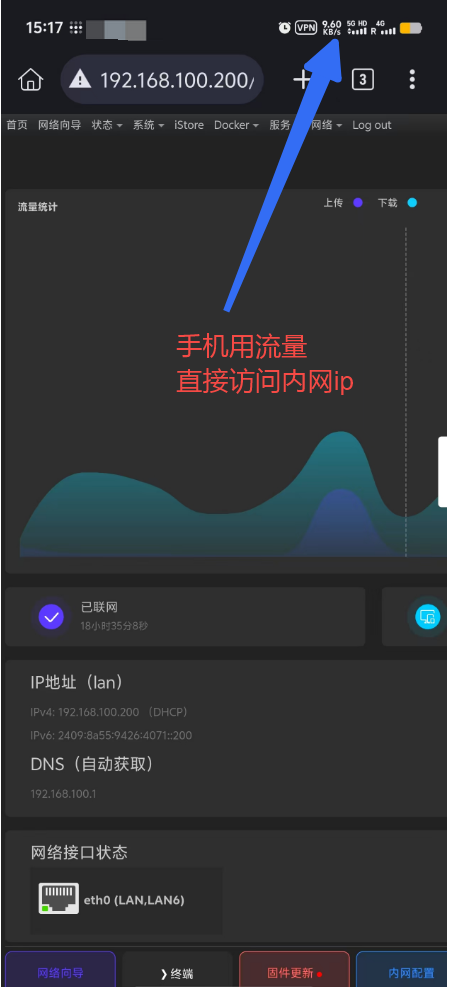
成功配置后,任何连接到你的Tailscale网络的设备都可以直接访问家庭内网的所有设备,而无需在每台设备上安装Tailscale客户端。 这大大简化了网络管理,并允许访问那些无法安装Tailscale的设备(如智能家居设备、打印机等)。